Cloud PBX - Hilfeportal
-
Cloud PBX - Hilfeportal
- Startseite
-
Direkthilfe
- Mein Unternehmen
- Arbeitsplatz-Funktionen & Dienste
- Übergreifende Funktionen & Dienste
- Hilfe & Downloads
- Sitemap
-
Endgeräte & Clients
- Cloud PBX 2.0 Clients
- CTI-Clients
- Mobile Integration
- Endgeräte AudioCodes
- Endgeräte Cisco
- Endgeräte Polycom
-
Endgeräte Yealink
- Yealink CP860
- Yealink CP920
- Yealink CP935W
- Yealink T41P
- Yealink T41S
- Yealink T46G
- Yealink T46S
- Yealink T48G
- Yealink T48S
- Yealink T53
- Yealink T54W
- Yealink T57W
- Yealink W52P
- Yealink W53P
- Yealink W53H und W59R
- Yealink W73P
- Yealink W75
- Yealink W90
- Yealink DECT Kompatibilität
- Yealink Positionierung DECT-System
- Vermittlungsplatz-Client
- Grundlagen
-
Ratgeber und Integrationen
- Ersteinrichtung
- Newsletter
-
Tipps & Tricks
- Funktionen der Hilfe
-
Endgeräte & Clients
- Anruf heranholen
- Directed Call Pickup
- Automatische Rufannahme
- Call-Back am Mobile-Client
- Cloud PBX 2.0 Integration für MS Teams
- Cloud PBX 2.0 MSI-Installation
- Cloud PBX 2.0 Select-to-Call
- Cloud PBX 2.0 Highlight to Call
- Endgeräte zurücksetzen
- Flexibles Endgerät
- Kabellose Headsets
- Manuelle Konfiguration
- MagentaEINS Business Integration
- Outlook Integration für Cloud PBX 2.0
- VoLTE und WLAN Call
- Sicherheit für Ihre Telefonie
- Telefonieanpassung Yealink
- Yealink Super Search
- Grundlagen
- Einstellungshilfen
- FAQ und Troubleshooting
- Analoge Schnittstelle im Router
- Spezialkonfigurationen
- Sonderdienste
- Services
Administrator-Ansicht
Lorem ipsum dolor sit amet, consetetur sadipscing elitr, sed diam nonumy eirmod tempor invidunt ut labore et dolore magna aliquyam erat, sed diam voluptua.
Tipps für die Suche im Hilfe-Portal
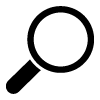
Inhaltsverzeichnis
Um eine neue Suche zu starten, klicken Sie auf die Lupe. Diese finden Sie auf jeder Seite oben rechts in der weißen Funktionsleiste
![]()
oder klicken Sie auf der Startseite auf Bitte Suchbegriff eingeben.
![]()
Es öffnet sich das Suchfenster. Hier werden Ihnen die Top 10 der gesuchten Begriffe vorgeschlagen. Sie können oben in der Suchleiste auch ihre eigenen Suchbegriffe eingeben. Die vorgeschlagenen Begriffe dienen lediglich als Hilfe.
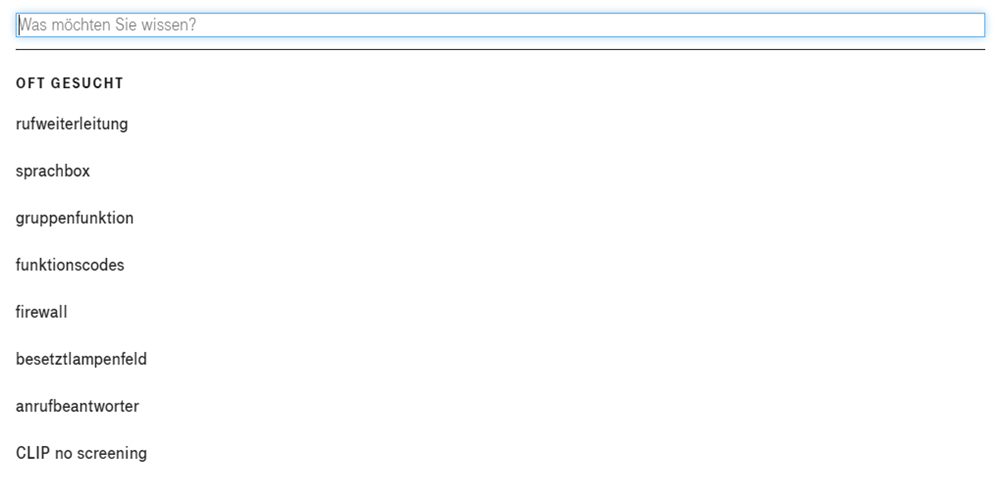
- Geben Sie ein oder mehrere Wörter als Suchanfrage ein.
- Ihnen werden schon ab dem ersten eingegebenen Buchstaben entsprechende Suchbegriffe vorgeschlagen.
- Diese können Sie mit Hilfe des Mauszeiger auswählen oder ihre eigene Suchanfrage weiter eintippen.
- Zum Start der Suche drücken Sie die Enter-Taste, oder wählen ihr Suchergebnis mit dem Mauszeiger aus.
Des weiteren werden Ihnen hier Ihre letzten Suchanfragen gezeigt. Ihre letzten suchen können Sie durch ein klick auf das X auf der rechten Seite löschen.

Beispielbild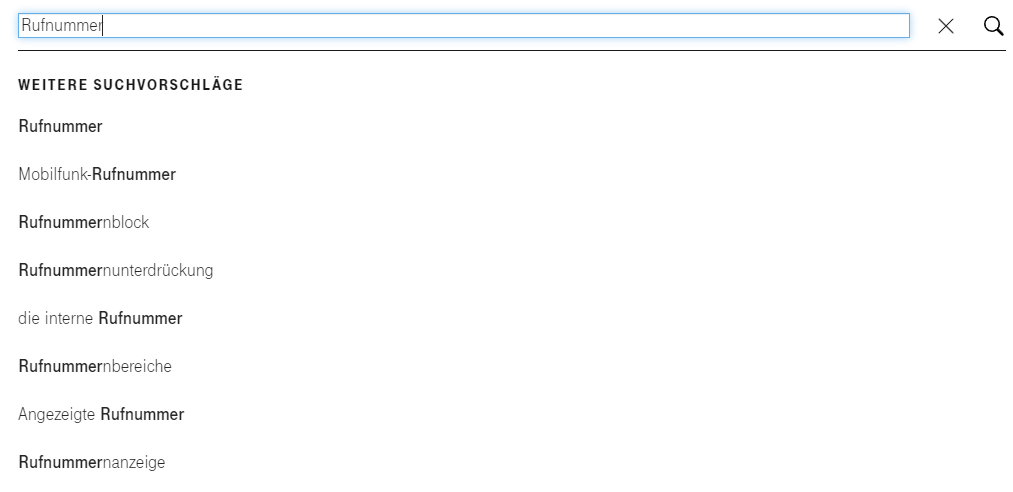
Die Suchergebnisse sind nach ihrer Relevanz geordnet und verfügen über Merkmale, die die Einordnung der Ergebnisse erleichtern.
Der Suchbegriff wird im Ergebnis durch Fette Schrift Hervorgehoben.
Beispielbild
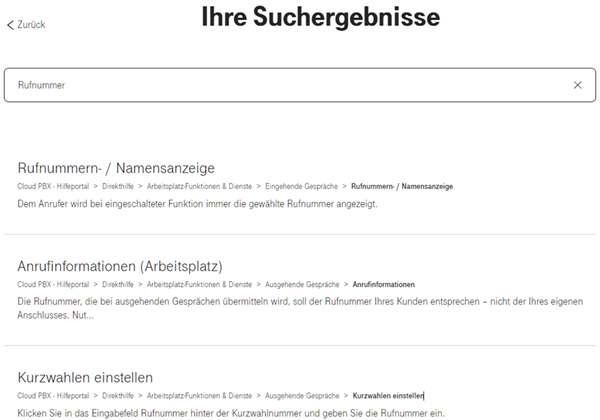
In den Suchergebnissen, werden Ihnen die besten Ergebnisse für Ihre eingegebene Suche angezeigt. Wenn Sie auf eins der Suchergebnisse klicken, springen Sie direkt zu der Zielseite.
Wenn die gezeigten Ergebnisse nicht zu Ihrer gewünschten Suche passen, können Sie ganz unten auf der Seite auf Mehr Ergebnisse laden klicken.
![]()
